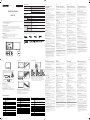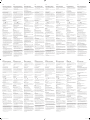DM65E-BC
Quick Setup Guide
− The colour and the appearance may differ depending on the product, and the specifications are subject to change without prior
notice to improve the performance.
− Download the user manual from the website for further details.
http://www.samsung.com/displaysolutions
BN68-08082C-05
Checking the Components
(1) Quick Setup Guide (2) Warranty card (Not available in some locations) (3) Regulatory guide (4) Power cord
(5) Leclanche type dry cells (x 2, for the remote control) (Not available in some locations) (6) Remote Control
(7) RS232C(IN) adapter (8) Tray (9) Screw (M4L10, 11 EA) (10) OCM cable (11) USB cable (12) Stereo cable (13) Holder-Ring (4 EA)
(14) Touch Pen (1 EA) (15) Pen Tip (2 EA)
Contact the vendor where you purchased the product if any components are missing.
Components may differ in different locations.
Control Panel
1
Power on the product.
If you press the
button when the product is turned on, the control menu will be displayed.
− To exit the OSD menu, press and hold the panel key for at least one second.
2
Move to the upper or lower menu. You can also adjust the value of an option.
3
Move to the left or right menu.
4
Remote sensor
Press a button on the remote control pointing at the sensor on the front of the product to perform the corresponding function.
Troubleshooting Guide
Issues Solutions
The screen keeps switching on and off.
Check the cable connection between the product and PC, and ensure the connection is
secure.
No Signal is displayed on the screen.
Check that the product is connected correctly with a cable.
Check that the device connected to the product is powered on.
Specifications
Model Name DM65E-BC
Panel
Size 65 CLASS (64.5 inches / 163.9 cm)
Display area 1428.5 mm (H) x 803.5 mm (V)
Audio Output 10 W + 10 W
Power Supply
AC 100 to 240 VAC (+/- 10%), 60 / 50 Hz ± 3 Hz
Refer to the label at the back of the product as the standard voltage can vary in
different countries.
Environmental
considerations
Operating
Temperature : 0 °C – 40 °C (32 °F – 104 °F), With PIM : 10 °C – 40 °C (50 °F – 104 °F)
Humidity : 10% – 80%, non-condensing
Storage
Temperature : -20 °C – 45 °C (-4 °F – 113 °F)
Humidity : 5% – 95%, non-condensing
− This is a class A product. In a domestic environment this product may cause radio interference in which case the user may be
required to take adequate measures.
− For information on Samsung’s environmental commitments and product-specific regulatory obligations, e.g. REACH, WEEE,
Batteries, visit http://www.samsung.com/uk/aboutsamsung/samsungelectronics/corporatecitizenship/data_corner.html
− For detailed device specifications, visit the Samsung Electronics website.
Tray
1
Pause the screen.
2
View menus of the display device.
3
Turns the product on or off.
4
Connect to a USB memory device.
− Push up the upper part of the USB port cover.
5
Connects to a source device using an HDMI cable.
6
Connects the Touch to a PC.
7
Connect the OCM cable to the tray and the TRAY IN port on the product.
8
Connect the Stereo cable to the tray and the FREEZE FRAME IN port on the
product.
Installing the Tray
− When attaching the Tray, use the screws that came with the package.
Do not fasten the screws with excessive force. The product may get damaged.
− IR touch input may malfunction if the device is exposed to direct or reflected sun
light or other bright light.
When installing the monitor, avoid locations with nearby metal halide,
incandescent or halogen lamps, and locations near sunlit windows.
Using the touch function
1
Connect the OCM cable to the tray and the TRAY IN port on the product.
2
Connect the Stereo cable to the tray and the FREEZE FRAME IN port on the
product.
3
To use the touch function with a Network box (sold separately) or computer
connected to the product, use the PC Touch cable to connect the TOUCH OUT port
on the product to the USB port on the Network box or computer.
Contact SAMSUNG WORLD WIDE
Web site: http://www.samsung.com
Area Customer Care Centre
AUSTRIA
0800-SAMSUNG (0800-7267864)
[Only for Premium HA] 0800-366661
[Only for Dealers] 0810-112233
BELGIUM 02-201-24-18
BOSNIA 055 233 999
BULGARIA
*3000 Цена в мрежата
0800 111 31, Безплатна телефонна линия
CROATIA 072 726 786
CYPRUS 8009 4000 only from landline, toll free
CZECH
800 - SAMSUNG (800-726786)
Samsung Electronics Czech and Slovak, s.r.o. V Parku 2323/14, 148 00 - Praha 4
DENMARK 70 70 19 70
ESTONIA 800-7267
FINLAND 030-6227 515
FRANCE 01 48 63 00 00
Area Customer Care Centre
GERMANY 06196 9340275
GREECE
80111-SAMSUNG (80111 726 7864) only from land line
(+30) 210 6897691 from mobile and land line
HUNGARY
0680SAMSUNG (0680-726-786)
0680PREMIUM (0680-773-648)
IRELAND (EIRE)
0818 717100
ITALIA 800-SAMSUNG (800.7267864)
LATVIA 8000-7267
LITHUANIA 8-800-77777
LUXEMBURG 261 03 710
MONTENEGRO 020 405 888
NETHERLANDS
088 90 90 100
NORWAY 815 56480
Area Customer Care Centre
POLAND
801-172-678* lub +48 22 607-93-33*
Dedykowana infolinia do obsługi zapytań dotyczących telefonów
komórkowych: 801-672-678* lub +48 22 607-93-33*
* (koszt połączenia według taryfy operatora)
PORTUGAL 808 20 7267
ROMANIA
*8000 (apel in retea)
08008-726-78-64 (08008-SAMSUNG) Apel GRATUIT
SERBIA 011 321 6899
SLOVAKIA 0800 - SAMSUNG (0800-726 786)
SLOVENIA 080 697 267 (brezplačna številka)
SPAIN 0034902172678
SWEDEN 0771 726 786
SWITZERLAND 0800 726 78 64 (0800-SAMSUNG)
TURKEY 444 77 11
UK 0330 SAMSUNG (7267864)
Speaker
| Български
Кратко ръководство за
инсталиране
– Цветът и обликът могат да се различават в зависимост от продукта,
а спецификациите подлежат на промяна без предизвестие с оглед
подобряване на работата.
– Изтеглете Ръководството за потребителя от уебсайта за
допълнителна информация.
Вижте описанията на предходната страница.
Проверка на компонентите
(1) Кратко ръководство за инсталиране (2) Гаранционна карта (не се
предлага на някои места) (3) Регулаторно ръководство (4) Захранващ
кабел (5) Сухи клетки тип Leclanche (2 бр., за дистанционното управление)
(не се предлага на някои места) (6) Дистанционно управление
(7) RS232C(IN) адаптер (8) Подложка (9) Винт (M4L10, 11 бр.) (10) OCM
кабел (11) USB кабел (12) Стереокабел (13) Крепежен пръстен (4 бр.)
(14) Сензорна писалка (1 бр.) (15) Накрайник за писалка (2 бр.)
Свържете се с продавача, от който сте закупили продукта, ако откриете
липсващи компоненти.
Възможно е компонентите да са различни за различните региони.
контролния панел
1
Включване на продукта.
Ако натиснете бутона
, докато устройството е включено, ще се
изведе контролното меню.
– За да излезете от OSD менюто, натиснете и задръжте клавиша на
панела за минимум една секунда.
2
Преминете на горното или долното меню. Можете да настроите и
стойността на дадена опция.
3
Преминете на лявото или дясното меню.
4
Сензор за дистанционно управление
Натиснете бутон на дистанционното устройство, като го насочите към
сензора отпред на устройството, за да се изпълни съответната функция.
Подложка
1
Активирайте пауза на екрана.
2
Прегледайте менютата на устройството за визуализация.
3
Включва или изключва продукта.
4
Свързване с USB устройство за памет.
–Натиснете нагоре горната част на капака на USB порта.
5
Свързвате с изходно устройство чрез HDMI кабел.
6
Свързва Touch към компютър.
7
Свържете OCM кабела към подложката и TRAY IN порта на продукта.
8
Свържете стереокабела към подложката и FREEZE FRAME IN порта
на продукта.
Монтиране на подложката
– Когато закрепвате подложката, използвайте винтовете, доставени в
комплекта. Не затягайте винтовете прекомерно. Продуктът може да
се повреди.
– IR технологията за въвеждане с докосване може да не работи
правилно, ако устройството е изложено на пряка или отразена
слънчева светлина или друга ярка светлина. При монтиране на
монитора избягвайте места с метал-халидни лампи, лампи с
нажежаема жичка или халогенни лампи, както и места в близост до
огрени от слънце прозорци.
Използване на сензорната функция
1
Свържете OCM кабела към подложката и TRAY IN порта на продукта.
2
Свържете стереокабела към подложката и FREEZE FRAME IN порта
на продукта.
3
За да използвате сензорната функция с мрежова кутия (продава
се отделно) или с компютър, свързан към продукта, използвайте
сензорния кабел за компютър за свързване на TOUCH OUT порта
на продукта към USB порта на мрежовата кутия или на компютъра.
– Това е продукт от клас А. В битова среда този продукт може да
причини радиосмущения и в този случай може да се изисква от
потребителя да вземе адекватни мерки.
– За информация относно ангажимента към околната среда
и специфичните за продукта регулаторни задължения на
Samsung, например директивите REACH, WEEE, директивата за
батериите, посетете http://www.samsung.com/uk/aboutsamsung/
samsungelectronics/corporatecitizenship/data_corner.html
– За подробни спецификации на устройства посетете уеб сайта на
Samsung Electronics.
| Hrvatski
Kratki vodič za postavljanje
– Boja i izgled mogu se razlikovati ovisno o proizvodu, a specifikacije
su podložne promjeni radi poboljšanja performansi bez prethodne
obavijesti.
– Dodatne informacije nalaze se u korisničkom priručniku koji možete
preuzeti s web-mjesta.
Pročitajte opise na prethodnoj stranici.
Provjera komponenti
(1) Kratki vodič za postavljanje (2) Kartica Jamstvo (Nije dostupno na
nekim lokacijama) (3) Priručnik s regulatornim podacima (4) Kabel za
napajanje (5) Suhe ćelije Leclanché (x 2, za daljinski upravljač) (Nije
dostupno na nekim lokacijama) (6) Daljinski upravljač (7) RS232C(IN)
adapter (8) Koncentrator (9) Vijak (M4L10, 11 kom.) (10) OCM kabel
(11) USB kabel (12) Stereokabel (13) Prstenasti nosač (4 kom.) (14) Dodirna
olovka (1 kom.) (15) Vršak olovke (2 kom.)
Ako neke komponente nedostaju, obratite se dobavljaču kod kojeg ste
kupili proizvod.
Komponente se mogu razlikovati na različitim lokacijama.
Upravljaèka ploèa
1
Uključivanje proizvoda.
Ako pritisnete gumb
dok je proizvod uključen, prikazat će se
izbornik kontrola.
– Da biste zatvorili zaslonski izbornik, pritisnite i držite upravljačku
tipku najmanje jednu sekundu.
2
Premještanje na gornji ili donji izbornik. Možete i prilagoditi vrijednost
neke mogućnosti.
3
Premještanje na lijevi ili desni izbornik.
4
Senzor daljinskog upravljača
Pritisnite gumb na daljinskom upravljaču koji ste usmjerili prema senzoru
na prednjem dijelu proizvoda kako biste izvršili pripadajuću funkciju.
Koncentrator
1
Zaustavite zaslon.
2
Pregledajte izbornike uređaja za prikaz.
3
Uključuje ili isključuje proizvod.
4
Povezuje se s USB memorijskim uređajem.
–Podignite gornji dio poklopca priključka USB.
5
Omogućuje povezivanje s izvornim uređajem pomoću HDMI kabela.
6
Povezuje Touch s osobnim računalom.
7
Povežite kabel OCM na koncentrator i priključak TRAY IN koji se nalazi
na proizvodu.
8
Povežite kabel stereo s koncentratorom i priključkom FREEZE FRAME
IN koji se nalazi na proizvodu.
Postavljanje koncentratora
– Prilikom postavljanja koncentratora, upotrijebite vijke koji su isporučeni
u pakiranju. Ne zatežite snažno vijke. Proizvod se može oštetiti.
– Unos dodirom IR može neispravno raditi ako je uređaj izložen izravnoj
ili neizravnoj sunčevoj svjetlosti ili drugoj jakoj svjetlosti. Prilikom
postavljanja monitora, ne postavljajte ga blizu metalnih halida,
halogenih lampi ili lampi sa žarnom niti, niti na mjestima u blizini
osunčanih prozora.
Uporaba dodirne funkcije
1
Povežite kabel OCM na koncentrator i priključak TRAY IN koji se nalazi
na proizvodu.
2
Povežite kabel stereo s koncentratorom i priključkom FREEZE FRAME
IN koji se nalazi na proizvodu.
3
Kako biste upotrebljavali dodirnu funkciju na mrežnoj kutiji (zasebno
se prodaje) ili računalu spojenom na proizvod, upotrijebite spojni
kabel PC kojim ćete povezati priključak TOUCH OUT na proizvodu s
priključkom USB na mrežnoj kutiji ili računalu.
– Ovo je proizvod razreda A. U unutrašnjem okruženju ovaj proizvod
može uzrokovati radijsku interferenciju koju će korisnik morati ukloniti
poduzimanjem odgovarajućih mjera.
– Informacije o Samsungovom zalaganju za zaštitu okoliša i poštivanje
regulatornih obaveza kojima podliježu pojedini proizvodi, npr. REACH,
WEEE, baterije, pronađite na mrežnom mjestu http://www.samsung.
com/uk/aboutsamsung/samsungelectronics/corporatecitizenship/
data_corner.html
– Kako biste pročitali detaljne značajke uređaja, posjetite mrežne stranice
tvrtke Samsung Electronics.
| Čeština
Příručka pro rychlou instalaci
– Barva a vzhled se mohou lišit podle výrobku. Specifikace mohou být
změněny bez předchozího upozornění za účelem zlepšení výkonu
výrobku.
– Další podrobnosti naleznete v uživatelské příručce, kterou si můžete
stáhnout z webu.
Podrobnosti naleznete v popisu na předchozí stránce.
Kontrola příslušenství
(1) Příručka pro rychlou instalaci (2) Záruční list (Vněkterých zemích není
kdispozici) (3) Bezpečnostní pokyny a standardy (4) Napájecí šňůra
(5) Suché články Leclanche (x 2, do dálkového ovládání) (Vněkterých
zemích není kdispozici) (6) Dálkový ovladač (7) Adaptér RS232C (IN)
(8) Lišta (9) Šroub (M4L10, 11 ks) (10) Kabel OCM (11) Kabel USB
(12) Stereo kabel (13) Přidržovací kroužek (4 ks) (14) Dotykové pero (1 ks)
(15) Špička pera (2 ks)
Vpřípadě chybějícího příslušenství se obraťte na prodejce.
Dodávané součásti se mohou lišit podle oblasti.
Ovládací panely
1
Zapnutí výrobku.
Je-li výrobek zapnutý a stisknete tlačítko
, zobrazí se nabídka
ovládání.
– Chcete-li ukončit nabídku OSD, stiskněte a alespoň jednu sekundu
podržte klávesu na ovládacím panelu.
2
Přejděte do horní nebo dolní nabídky. Můžete také nastavit hodnotu
možnosti.
3
Přejděte do levé nebo pravé nabídky.
4
Senzor dálkového ovládání
Namiřte dálkový ovladač na přední stranu monitoru a stisknutím
příslušného tlačítka provedete odpovídající funkci.
Lišta
1
Pozastavení obrazovky
2
Zobrazení nabídek zobrazovacího zařízení.
3
Umožňuje zapnutí a vypnutí produktu.
4
Slouží kpřipojení kpaměťovému zařízení USB.
–Zvedněte horní část krytu konektoru USB.
5
Umožňuje připojení ke zdrojovému zařízení pomocí kabelu HDMI.
6
Slouží k připojení zařízení Touch k počítači.
7
Připojte kabel OCM k liště a do konektoru TRAY IN na produktu.
8
Umožňuje propojení lišty a konektoru FREEZE FRAME IN na produktu
pomocí stereo kabelu
Instalace lišty
– Při připojování lišty použijte šrouby, které jsou součásti balení. Šrouby
neutahujte nadměrnou silou. Mohlo by dojít kpoškození monitoru.
– Je-li zařízení vystaveno přímému nebo odraženému slunečnímu nebo
jinému jasnému světlu, může dotykový vstup IR fungovat nesprávně.
Během instalace monitoru se vyhněte místům, v jejichž blízkosti se
nachází halogenidová výbojka, žárovky či halogenová žárovka a místům
v blízkosti oken s přímým slunečním světlem.
Použití dotykové funkce
1
Připojte kabel OCM k liště a do konektoru TRAY IN na produktu.
2
Umožňuje propojení lišty a konektoru FREEZE FRAME IN na produktu
pomocí stereo kabelu
3
Chcete-li použít dotykovou funkci se síťovou krabičkou (prodává se
samostatně) nebo počítačem připojeným k produktu, propojte pomocí
kabelu PC Touch konektor TOUCH OUT na produktu a konektor USB na
síťové krabičce nebo na počítači.
– Jedná se o produkt třídy A. Vdomácím prostředí může tento produkt
způsobovat vysokofrekvenční rušení a vtakovém případě musí uživatel
podniknout odpovídající opatření.
– Informace o závazcích společnosti Samsung vůči životnímu prostředí
a regulačních povinnostech vztahujících se na produkt, např. REACH,
WEEE, baterie, naleznete na webu http://www.samsung.com/uk/
aboutsamsung/samsungelectronics/corporatecitizenship/data_corner.
html
– Podrobné specifikace telefonu naleznete na webu Samsung Electronics.
| Dansk
Hurtig opsætningsvejledning
– Farven og udseendet kan – afhængigt af produktet – være anderledes,
og specifikationerne kan ændres uden forudgående varsel for at
forbedre ydelsen.
– Download brugervejledningen fra hjemmesiden for yderligere detaljer.
Der henvises til beskrivelserne på forrige side.
Kontrol med komponenterne
(1) Hurtig opsætningsvejledning (2) Garantikort (ikke til rådighed visse
steder) (3) Lovgivningsmæssig vejledning (4) Strømkabel (5) Tørceller af
Leclanche-typen (x 2 til fjernbetjeningen) (ikke til rådighed visse steder)
(6) Fjernbetjening (7) Adapter RS232C(IN) (8) Holder
(9) Skrue (M4L10, 11 EA) (10) OCM-kabel (11) USB-kabel (12) Stereokabel
(13) Holderring (4 EA) (14) Touchpen (1 EA) (15) Stifter til pen (2 EA)
Kontakt forhandleren, hvor du købte produktet, hvis der mangler nogle
komponenter.
Komponenter kan variere på forskellige geografiske steder.
Kontrolpane
1
Tænd for produktet.
Hvis du trykker på knappen
, når du tænder for produktet, vises
kontrolmenuen.
– Hvis du vil lukke skærmmenuen, skal du trykke på paneltasten og
holde den nede i mindst ét sekund.
2
Gå til den øvre eller nedre menu. Du kan også tilpasse værdien for en
indstilling.
3
Gå til venstre eller højre menu.
4
Fjernbetjeningssensor
Tryk på en knap på fjernbetjeningen, mens du peger mod sensoren på
fronten af produktet, for at udføre den tilsvarende funktion.
Holder
1
Sæt skærmen på pause.
2
Få vist menuerne på skærmenheden.
3
Tænder eller slukker for produktet.
4
Tilslut til en USB-nøgle.
–Skub den øverste del af USB-portens dæksel opad.
5
Tilsluttes til en kildeenhed med et HDMI-kabel.
6
Slutter Touch til en pc.
7
Slut OCM-kablet til holderen og til TRAY IN-porten på produktet.
8
Slut stereokablet til holderen og til FREEZE FRAME IN-porten på
produktet.
Montering af holderen
– Når du skal fastgøre holderen, skal du benytte de skruer, der fulgte med
pakken. Undgå at bruge unødig tvang. Produktet kan tage skade.
– IR-berøringsinput fungerer muligvis ikke, hvis enheden udsættes
for direkte eller genspejlet sollys eller andre former for klart lys. Når
skærmen monteres, bør den ikke monteres i nærheden af metalhaloid-,
gløde- eller halogenlamper eller i nærheden af soloplyste vinduer.
Sådan bruges touchfunktionen
1
Slut OCM-kablet til holderen og til TRAY IN-porten på produktet.
2
Slut stereokablet til holderen og til FREEZE FRAME IN-porten på
produktet.
3
Hvis du vil anvende touchfunktionen med en netværksboks (sælges
separat) eller en computer, der er sluttet til produktet, skal du
anvende et PC Touch-kabel for at slutte TOUCH OUT-porten på
produktet til USB-porten på netværksboksen eller computeren.
– Dette er et produkt i klasse A. I et hjemligt miljø kan dette produkt
muligvis forårsage radiointerferens, hvilket betyder, at brugeren bliver
nødt til at tage de fornødne forholdsregler.
– Du kan finde oplysninger om Samsungs miljømæssige forpligtelser
og produktspecifikke lovmæssige forpligtelser, f.eks. REACH, WEEE,
batterier, ved at besøge http://www.samsung.com/uk/aboutsamsung/
samsungelectronics/corporatecitizenship/data_corner.html
– Hvis du ønsker flere enhedsspecifikationer, skal du besøge webstedet
Samsung Electronics.
| Nederlands
Beknopte installatiehandleiding
– De kleur en het uiterlijk kunnen afwijken, afhankelijk van het product.
Ook kunnen de specificaties zonder voorafgaand bericht worden
gewijzigd om de prestaties te verbeteren.
– Download de gebruikershandleiding van de website voor meer details.
Raadpleeg de beschrijvingen op de vorige pagina.
De componenten controleren
(1) Beknopte installatiehandleiding (2) Garantiekaart (Niet overal
beschikbaar) (3) Voorschriften (4) Netsnoer (5) Leclanché-cellen (x 2, voor
de afstandsbediening) (Niet overal beschikbaar) (6) Afstandsbediening
(7) RS232C(IN)-adapter (8) Bedieningsbalk (9) Schroef (M4L10, 11x)
(10) OCM-kabel (11) USB-kabel (12) Stereokabel (13) Houderring (4x)
(14) Aanraakpen (1x) (15) Penpunt (2x)
Indien er componenten ontbreken, neemt u contact op met de leverancier
waar u het product hebt gekocht.
De componenten kunnen verschillen, afhankelijk van de locatie.
Con guratiescherm
1
Product inschakelen.
Als u op de knop
drukt wanneer het product is ingeschakeld, wordt
het bedieningsmenu weergegeven.
– U sluit het schermmenu door de paneeltoets minstens één seconde
ingedrukt te houden.
2
Hiermee gaat u naar een hoger of lager menu. U kunt hiermee ook de
waarde van een optie wijzigen.
3
Hiermee gaat u naar het menu links of rechts.
4
Sensor afstandsbediening
Druk op een knop op de afstandsbediening (richt de
afstandsbediening op de sensor op de voorzijde van het product) om
de desbetreffende functie uit te voeren.
Bedieningsbalk
1
Pauzeer het scherm.
2
Hiermee geeft u de menu's van het beeldscherm weer.
3
Hiermee schakelt u het product in of uit.
4
Hiermee kunt u verbinding maken met een USB-geheugenapparaat.
–
Druk het bovenste gedeelte van het klepje van de USB-poort naar boven.
5
Hierop sluit u bronapparatuur aan die werkt met een HDMI-kabel.
6
hiermee sluit u de Touch aan op een pc.
7
Sluit de OCM-kabel aan op de bedieningsbalk en de TRAY IN-poort van
het product.
8
Sluit de stereokabel aan op de bedieningsbalk en de FREEZE FRAME
IN-poort van het product.
De bedieningsbalk installeren
– Gebruik voor het monteren van de bedieningsbalk de schroeven die in
de doos zijn meegeleverd. Draai de schroeven niet te hard vast. U zou
het product kunnen beschadigen.
– IR Touch-invoer kan last hebben van storing als het apparaat wordt
blootgesteld aan direct invallend of weerkaatst zonlicht of ander
fel licht. Installeer de monitor bij voorkeur niet in de buurt van
metaalhalide-, gloei- of halogeenlampen of ramen waar veel zonlicht
door naar binnen komt.
De aanraakfunctie gebruiken
1
Sluit de OCM-kabel aan op de bedieningsbalk en de TRAY IN-poort van
het product.
2
Sluit de stereokabel aan op de bedieningsbalk en de FREEZE FRAME
IN-poort van het product.
3
Als u de aanraakfunctie wilt gebruiken met een netwerkbox (apart
verkrijgbaar) of computer aangesloten op het product, sluit dan de PC
Touch-kabel aan tussen de TOUCH OUT-poort van het product en de
USB-poort van de netwerkbox of computer.
– Dit is een product van klasse A. In een huiselijke omgeving kan dit
product radio-interferentie veroorzaken, waarbij de gebruiker mogelijk
passende maatregelen moet treffen.
– Meer informatie over het ecologisch engagement van Samsung en
productspecifieke voorschriften, bv. REACH, WEEE, batterijen, vindt u
op http://www.samsung.com/uk/aboutsamsung/samsungelectronics/
corporatecitizenship/data_corner.html
– Raadpleeg de website van Samsung Electronics voor de gedetailleerde
specificaties van het apparaat.
| Eesti keel
Kiirjuhend
– Värv ja välimus võivad tootest olenevalt varieeruda, samuti
võidakse tehnilisi andmeid jõudluse parandamise eesmärgil eelneva
etteteatamiseta muuta.
– Lisateabe saamiseks laadige kodulehelt alla kasutusjuhend.
Vaadake eelmisel lehel olevaid kirjeldusi.
Komponentide kontrollimine
(1) Kiirjuhend (2) Garantiikaart (Pole saadaval osades piirkondades)
(3) Normatiivne juhend (4) Toitejuhe (5) Leclanche'i kuivelemendid (2 tk
kaugjuhtimispuldile) (Pole saadaval osades piirkondades)
(6) Kaugjuhtimine (7) Adapter RS232C(IN) (8) Aluspaneel
(9) Kruvi (M4L10, 11 tk) (10) OCM-kaabel (11) USB-kaabel (12) Stereokaabel
(13) Hoidiku rõngas (4 tk) (14) Puutepliiats (1 tk) (15) Pliiatsi ots (2 tk)
Kui mõni komponent on puudu, võtke ühendust edasimüüjaga, kellelt
toote ostsite.
Komponendid võivad erinevates asukohtades erineda.
Juhtpaneel
1
Toote sisselülitamine.
Kui seade on sisse lülitatud ja vajutate nuppu
, kuvatakse
juhtmenüü.
– Ekraanimenüüst väljumiseks vajutage ja hoidke paneeliklahvi
vähemalt ühe sekundi jooksul.
2
Ülemisesse või alumisesse menüüsse liikumine. Saate reguleerida ka
suvandi väärtust.
3
Vasakusse või paremasse menüüsse liikumine.
4
Kaugjuhtimissensor
Funktsiooni kasutamiseks suunake kaugjuhtimispult toote esiküljel
oleva anduri poole ja vajutage vastavat nuppu.
Aluspaneel
1
Peatage ekraanil kuvatav sisu.
2
Saate kuvada kuvaseadme menüüd.
3
Lülitab toote sisse või välja.
4
Ühenduse loomine USB-mäluseadmega.
–Lükake USB-pordi katte ülemine osa üles.
5
Võimaldab ühendada seadme lähteseadmega HDMI-kaabli abil.
6
Ühendab Touchi arvutiga.
7
Ühendage OCM-kaabel aluspaneeliga ja toote pordiga TRAY IN.
8
Ühendage stereokaabel aluspaneeliga ja toote pordiga FREEZE
FRAME IN.
Aluspaneeli paigaldamine
– Aluspaneeli kinnitamiseks kasutage pakendis sisalduvaid kruvisid. Ärge
kinnitage kruvisid liigselt jõudu rakendades. Toode võib viga saada.
– IR-puutesisestuses võib esineda tõrkeid, kui seade on otsese või
peegelduva päikesevalguse või muu ereda valguse käes. Vältige
monitori paigaldamisel kohti, mis on metallhalogeniid-, hõõg- või
halogeenlampide või päikeseküllaste akende läheduses.
Puutefunktsiooni kasutamine
1
Ühendage OCM-kaabel aluspaneeliga ja toote pordiga TRAY IN.
2
Ühendage stereokaabel aluspaneeliga ja toote pordiga FREEZE
FRAME IN.
3
Puutefunktsiooni kasutamiseks võrguboksi (müüakse eraldi) või
tootega ühendatud arvutiga ühendage toote port TOUCH OUT arvuti
puutekaabli abil võrguboksi või arvuti USB-pordiga.
– See on A-klassi toode. Koduses keskkonnas võib see toode põhjustada
raadiohäireid, mille korral võib kasutajal olla vaja sobivaid meetmeid
rakendada.
– Teabe saamiseks Samsungi keskkonnaga seotud panuse ja tootepõhiste
regulatiivsete kohustuste, nagu REACH, WEEE ja akud, kohta
külastage aadressi http://www.samsung.com/uk/aboutsamsung/
samsungelectronics/corporatecitizenship/data_corner.html
– Seadme täpsemate tehniliste andmete vaatamiseks külastage ettevõtte
Samsung Electronics veebilehte.
| Suomi
Pika-asetusopas
– Tuotteiden väri ja ulkoasu saattavat vaihdella ja teknisiä tietoja voidaan
laitteen toiminnan parantamiseksi muuttaa ilman ennakkoilmoitusta.
– Saat lisätietoja lataamalla käyttöoppaan sivustosta.
Lue edellisellä sivulla olevat kuvaukset.
Osien tarkistaminen
(1) Pika-asetusopas (2) Takuukortti (Ei saatavilla joillain alueilla)
(3) Säädösopas (4) Virtajohto (5) Leclanche-tyyppiset kuivaparistot (x 2,
kaukosäätimeen) (Ei saatavilla joillain alueilla) (6) Kaukosäädin
(7) RS232C(IN) -sovitin (8) Kelkka (9) Ruuvi (M4L10, 11 kpl.)
(10) OCM-kaapeli (11) USB-kaapeli (12) Stereokaapeli
(13) Pidikerengas (4 kpl.) (14) Kosketuskynä (1 kpl.) (15) Kynän kärki (2 kpl.)
Jos pakkauksesta puuttuu jokin osa, ota yhteyttä siihen jälleenmyyjään,
jolta ostit laitteen.
Osat voivat olla erilaisia eri alueilla.
Ohjauspaneeli
1
Käynnistä laite.
Jos painat
-painiketta, kun laitteeseen on kytketty virta,
hallintavalikko tulee näyttöön.
– Voit poistua kuvaruutuvalikosta painamalla ohjauspaneelin
näppäintä vähintään yhden sekunnin ajan.
2
Siirry ylemmän tai alemman tason valikkoon. Voit myös säätää
asetuksen arvoa.
3
Siirry vasempaan tai oikeaan valikkoon.
4
Kaukosäätimen anturi
Suuntaa kaukosäädin laitteen etuosassa olevaa tunnistinta kohti ja
suorita haluamasi toiminto painamalla sitä vastaavaa kaukosäätimen
painiketta.
Kelkka
1
Pysäytä näyttö.
2
Näytä näyttölaitteen valikot.
3
Kytkee laitteen päälle tai pois päältä.
4
USB-muistilaitteen liitäntä
–Työnnä USB-portin kannen yläosaa ylöspäin.
5
Yhdistäminen lähdelaitteeseen HDMI-kaapelin avulla
6
Liitäntä Touchin kytkemiseksi tietokoneeseen.
7
Kytke OCM-kaapeli kelkkaan ja laitteen TRAY IN -porttiin.
8
Kytke stereokaapeli kelkkaan ja laitteen FREEZE FRAME IN -porttiin.
Kelkan asentaminen
– Kun kiinnität kelkan, käytä paketissa olevia ruuveja. Älä kiristä ruuveja
liian voimakkaasti. Laite voi vahingoittua.
– IR-kosketussyöte voi toimia väärin, jos laite altistuu suoralle
auringonvalolle, sen heijastumalle tai muulle kirkkaalle valolle. Kun
asennat valvontalaitetta, vältä sijaintia, jonka lähellä on monimetalli-,
loisteputki- tai halogeenilamppu sekä suorassa auringonvalossa olevia
ikkunoita.
Kosketustoiminnon käyttäminen
1
Kytke OCM-kaapeli kelkkaan ja laitteen TRAY IN -porttiin.
2
Kytke stereokaapeli kelkkaan ja laitteen FREEZE FRAME IN -porttiin.
3
Jos haluat käyttää kosketustoimintoa laitteeseen kytketyn
digiboksin (myytävänä erikseen) tai tietokoneen kanssa, kytke
laitteen TOUCH OUT -portti digiboksin tai tietokoneen USB-porttiin
tietokonekosketuskaapelilla.
– Tämä on luokan A tuote. Tämä tuote saattaa aiheuttaa radiohäiriöitä
asuinympäristöissä, jolloin käyttäjä saattaa joutua tekemään korjaavia
toimia.
– Tietoja Samsungin ympäristösitoumuksista ja tuotekohtaisista
oikeudellisista velvoitteista, kuten REACH, WEEE ja akut, on osoitteessa
http://www.samsung.com/uk/aboutsamsung/samsungelectronics/
corporatecitizenship/data_corner.html
– Lisätietoja laitteiden ominaisuuksista on Samsung Electronicsin
verkkosivustossa.
| Français
Guide de configuration rapide
– La couleur et l'aspect du produit peuvent varier en fonction du modèle,
et ses spécifications peuvent être modifiées sans préavis pour des
raisons d'amélioration des performances.
– Téléchargez le manuel utilisateur du site Web pour obtenir plus de détails.
Reportez-vous aux descriptions de la page précédente.
Véri cation des composants
(1) Guide de configuration rapide (2) Carte de garantie (Non disponible
dans certains pays) (3) Guide réglementaire (4) Cordon d'alimentation
(5) Piles sèches type Leclanche (x 2, pour la télécommande) (Non
disponible dans certains pays) (6) Télécommande (7) Adaptateur
RS232C(IN) (8) Plateau (9) Vis (M4L10, 11 EA) (10) Câble OCM (11) Câble
USB (12) Câble stéréo (13) Anneau de maintien (4 EA) (14) Stylet tactile (1
EA) (15) Pointe de stylet (2 EA)
S'il manque le moindre composant, contactez le revendeur auprès duquel
vous avez acheté le produit.
Les composants peuvent être différents suivant la région.
Panneau de con guration
1
Met l'appareil sous tension.
Si vous appuyez sur le bouton
alors que l'appareil est allumé, le
menu de commande s'affiche.
– Pour quitter le menu OSD, appuyez sur le bouton du panneau et
maintenez-le enfoncé pendant au moins une seconde.
2
Passez au menu supérieur ou au menu inférieur. Vous pouvez aussi
ajuster la valeur d'une option.
3
Passez au menu de gauche ou au menu de droite.
4
Capteur de la télécommande
Appuyez sur un bouton de la télécommande tout en pointant cette
dernière vers le capteur situé à l'avant du produit pour exécuter la
fonction correspondante.
Plateau
1
Mettez l’écran en pause.
2
Affichez les menus du dispositif d'affichage.
3
Permet d’activer ou de désactiver le produit.
4
Permet de se connecter à un périphérique de mémoire USB.
–Poussez la partie supérieure du couvercle du port USB.
5
Permet le branchement à un périphérique source via un câble HDMI.
6
Connecte la fonctionnalité Touch à un PC.
7
Connectez le câble OCM au plateau et au port TRAY IN du produit.
8
Connectez le câble stéréo au plateau et au port FREEZE FRAME IN du
produit.
Installation du plateau
– Lors de la fixation du plateau, utilisez les vis fournies avec l’ensemble.
Ne serrez pas trop les vis. Le produit pourrait être endommagé.
– Il est possible que la saisie tactile infrarouge ne fonctionne pas
correctement si le périphérique est exposé à des rayons du soleil directs
ou réfléchis ou à d’autres éclairages lumineux. Lors de l’installation
du moniteur, évitez les lieux à proximité de lampes aux halogénures,
incandescentes ou halogènes ou avec des fenêtres éclairées par le
soleil.
Utilisation de la fonction tactile
1
Connectez le câble OCM au plateau et au port TRAY IN du produit.
2
Connectez le câble stéréo au plateau et au port FREEZE FRAME IN du
produit.
3
Si vous souhaitez utiliser la fonction tactile avec un boîtier réseau
(vendu séparément) ou un ordinateur connecté au produit, utilisez le
câble tactile PC pour connecter le port TOUCH OUT du produit au port
USB du boîtier réseau ou de l’ordinateur.
– Ce produit est de classe A. Dans un environnement domestique, ce
produit peut provoquer des interférences radio, auquel cas l’utilisateur
sera amené à prendre des mesures appropriées.
– Pour toute information sur les engagements de Samsung en faveur de
la protection de l’environnement et sur les obligations réglementaires
adoptées, comme le règlement REACH, la directive WEEE, les
batteries, visitez la page http://www.samsung.com/uk/aboutsamsung/
samsungelectronics/corporatecitizenship/data_corner.html
– Pour les spécifications détaillées de l'appareil, veuillez visiter le site Web
de Samsung Electronics.
DM65E-BC_EU_QSG_BN68-08082C-05.indd 1 2017-07-06 오후 8:44:34
Pagina laadt ...
Documenttranscriptie
Troubleshooting Guide BN68-08082C-05 Quick Setup Guide | Български Issues Solutions The screen keeps switching on and off. Check the cable connection between the product and PC, and ensure the connection is secure. No Signal is displayed on the screen. Check that the product is connected correctly with a cable. Check that the device connected to the product is powered on. Кратко ръководство за инсталиране – Цветът и обликът могат да се различават в зависимост от продукта, а спецификациите подлежат на промяна без предизвестие с оглед подобряване на работата. – Изтеглете Ръководството за потребителя от уебсайта за допълнителна информация. Вижте описанията на предходната страница. Проверка на компонентите Specifications DM65E-BC Model Name Panel − The colour and the appearance may differ depending on the product, and the specifications are subject to change without prior notice to improve the performance. − Download the user manual from the website for further details. http://www.samsung.com/displaysolutions Checking the Components (1) Quick Setup Guide (2) Warranty card (Not available in some locations) (3) Regulatory guide (4) Power cord (5) Leclanche type dry cells (x 2, for the remote control) (Not available in some locations) (6) Remote Control (7) RS232C(IN) adapter (8) Tray (9) Screw (M4L10, 11 EA) (10) OCM cable (11) USB cable (12) Stereo cable (13) Holder-Ring (4 EA) (14) Touch Pen (1 EA) (15) Pen Tip (2 EA) Contact the vendor where you purchased the product if any components are missing. Components may differ in different locations. Control Panel 1 Power on the product. If you press the button when the product is turned on, the control menu will be displayed. − To exit the OSD menu, press and hold the panel key for at least one second. 2 Move to the upper or lower menu. You can also adjust the value of an option. 3 Move to the left or right menu. 4 Remote sensor Press a button on the remote control pointing at the sensor on the front of the product to perform the corresponding function. DM65E-BC Size Display area 65 CLASS (64.5 inches / 163.9 cm) 1428.5 mm (H) x 803.5 mm (V) Audio Output 10 W + 10 W Power Supply AC 100 to 240 VAC (+/- 10%), 60 / 50 Hz ± 3 Hz Refer to the label at the back of the product as the standard voltage can vary in different countries. Operating Temperature : 0 °C – 40 °C (32 °F – 104 °F), With PIM : 10 °C – 40 °C (50 °F – 104 °F) Humidity : 10% – 80%, non-condensing Storage Temperature : -20 °C – 45 °C (-4 °F – 113 °F) Humidity : 5% – 95%, non-condensing Environmental considerations − This is a class A product. In a domestic environment this product may cause radio interference in which case the user may be required to take adequate measures. − For information on Samsung’s environmental commitments and product-specific regulatory obligations, e.g. REACH, WEEE, Batteries, visit http://www.samsung.com/uk/aboutsamsung/samsungelectronics/corporatecitizenship/data_corner.html − For detailed device specifications, visit the Samsung Electronics website. (1) Кратко ръководство за инсталиране (2) Гаранционна карта (не се предлага на някои места) (3) Регулаторно ръководство (4) Захранващ кабел (5) Сухи клетки тип Leclanche (2 бр., за дистанционното управление) (не се предлага на някои места) (6) Дистанционно управление (7) RS232C(IN) адаптер (8) Подложка (9) Винт (M4L10, 11 бр.) (10) OCM кабел (11) USB кабел (12) Стереокабел (13) Крепежен пръстен (4 бр.) (14) Сензорна писалка (1 бр.) (15) Накрайник за писалка (2 бр.) Свържете се с продавача, от който сте закупили продукта, ако откриете липсващи компоненти. Възможно е компонентите да са различни за различните региони. контролния панел 1Включване на продукта. Ако натиснете бутона , докато устройството е включено, ще се изведе контролното меню. – За да излезете от OSD менюто, натиснете и задръжте клавиша на панела за минимум една секунда. 2Преминете на горното или долното меню. Можете да настроите и стойността на дадена опция. 3Преминете на лявото или дясното меню. 4Сензор за дистанционно управление Натиснете бутон на дистанционното устройство, като го насочите към сензора отпред на устройството, за да се изпълни съответната функция. Подложка 1Активирайте пауза на екрана. 2Прегледайте менютата на устройството за визуализация. 3Включва или изключва продукта. 4Свързване с USB устройство за памет. –Натиснете нагоре горната част на капака на USB порта. 5Свързвате с изходно устройство чрез HDMI кабел. Свързва Touch към компютър. 6 7Свържете OCM кабела към подложката и TRAY IN порта на продукта. 8Свържете стереокабела към подложката и FREEZE FRAME IN порта на продукта. Монтиране на подложката – Когато закрепвате подложката, използвайте винтовете, доставени в комплекта. Не затягайте винтовете прекомерно. Продуктът може да се повреди. – IR технологията за въвеждане с докосване може да не работи правилно, ако устройството е изложено на пряка или отразена слънчева светлина или друга ярка светлина. При монтиране на монитора избягвайте места с метал-халидни лампи, лампи с нажежаема жичка или халогенни лампи, както и места в близост до огрени от слънце прозорци. Използване на сензорната функция 1Свържете OCM кабела към подложката и TRAY IN порта на продукта. 2Свържете стереокабела към подложката и FREEZE FRAME IN порта на продукта. 3За да използвате сензорната функция с мрежова кутия (продава се отделно) или с компютър, свързан към продукта, използвайте сензорния кабел за компютър за свързване на TOUCH OUT порта на продукта към USB порта на мрежовата кутия или на компютъра. Speaker – Това е продукт от клас А. В битова среда този продукт може да причини радиосмущения и в този случай може да се изисква от потребителя да вземе адекватни мерки. – За информация относно ангажимента към околната среда и специфичните за продукта регулаторни задължения на Samsung, например директивите REACH, WEEE, директивата за батериите, посетете http://www.samsung.com/uk/aboutsamsung/ samsungelectronics/corporatecitizenship/data_corner.html – За подробни спецификации на устройства посетете уеб сайта на Samsung Electronics. Tray Installing the Tray Using the touch function 1 Connect the OCM cable to the tray and the TRAY IN port on the product. 2 Connect the Stereo cable to the tray and the FREEZE FRAME IN port on the product. 3 To use the touch function with a Network box (sold separately) or computer connected to the product, use the PC Touch cable to connect the TOUCH OUT port on the product to the USB port on the Network box or computer. 1 2 3 4 5 6 7 8 Pause the screen. View menus of the display device. Turns the product on or off. Connect to a USB memory device. − Push up the upper part of the USB port cover. Connects to a source device using an HDMI cable. Connects the Touch to a PC. Connect the OCM cable to the tray and the TRAY IN port on the product. Connect the Stereo cable to the tray and the FREEZE FRAME IN port on the product. Area Customer Care Centre Area Customer Care Centre AUSTRIA 0800-SAMSUNG (0800-7267864) [Only for Premium HA] 0800-366661 [Only for Dealers] 0810-112233 GERMANY 06196 9340275 GREECE 80111-SAMSUNG (80111 726 7864) only from land line (+30) 210 6897691 from mobile and land line HUNGARY 0680SAMSUNG (0680-726-786) 0680PREMIUM (0680-773-648) 02-201-24-18 BOSNIA 055 233 999 BULGARIA *3000 Цена в мрежата 0800 111 31, Безплатна телефонна линия CROATIA 072 726 786 CYPRUS 8009 4000 only from landline, toll free CZECH 800 - SAMSUNG (800-726786) Samsung Electronics Czech and Slovak, s.r.o. V Parku 2323/14, 148 00 - Praha 4 DENMARK 70 70 19 70 ESTONIA 800-7267 FINLAND 030-6227 515 FRANCE 01 48 63 00 00 DM65E-BC_EU_QSG_BN68-08082C-05.indd 1 IRELAND (EIRE) 0818 717100 ITALIA 800-SAMSUNG (800.7267864) LATVIA 8000-7267 LITHUANIA 8-800-77777 LUXEMBURG 261 03 710 MONTENEGRO 020 405 888 NETHERLANDS 088 90 90 100 NORWAY 815 56480 Area Customer Care Centre POLAND 801-172-678* lub +48 22 607-93-33* Dedykowana infolinia do obsługi zapytań dotyczących telefonów komórkowych: 801-672-678* lub +48 22 607-93-33* * (koszt połączenia według taryfy operatora) PORTUGAL 808 20 7267 ROMANIA *8000 (apel in retea) 08008-726-78-64 (08008-SAMSUNG) Apel GRATUIT SERBIA 011 321 6899 SLOVAKIA 0800 - SAMSUNG (0800-726 786) SLOVENIA 080 697 267 (brezplačna številka) SPAIN 0034902172678 SWEDEN 0771 726 786 SWITZERLAND 0800 726 78 64 (0800-SAMSUNG) TURKEY 444 77 11 UK 0330 SAMSUNG (7267864) Kratki vodič za postavljanje Příručka pro rychlou instalaci Hurtig opsætningsvejledning – Boja i izgled mogu se razlikovati ovisno o proizvodu, a specifikacije su podložne promjeni radi poboljšanja performansi bez prethodne obavijesti. – Dodatne informacije nalaze se u korisničkom priručniku koji možete preuzeti s web-mjesta. – Barva a vzhled se mohou lišit podle výrobku. Specifikace mohou být změněny bez předchozího upozornění za účelem zlepšení výkonu výrobku. – Další podrobnosti naleznete v uživatelské příručce, kterou si můžete stáhnout z webu. – Farven og udseendet kan – afhængigt af produktet – være anderledes, og specifikationerne kan ændres uden forudgående varsel for at forbedre ydelsen. – Download brugervejledningen fra hjemmesiden for yderligere detaljer. Pročitajte opise na prethodnoj stranici. Podrobnosti naleznete v popisu na předchozí stránce. Provjera komponenti Kontrola příslušenství Kontrol med komponenterne (1) Kratki vodič za postavljanje (2) Kartica Jamstvo (Nije dostupno na nekim lokacijama) (3) Priručnik s regulatornim podacima (4) Kabel za napajanje (5) Suhe ćelije Leclanché (x 2, za daljinski upravljač) (Nije dostupno na nekim lokacijama) (6) Daljinski upravljač (7) RS232C(IN) adapter (8) Koncentrator (9) Vijak (M4L10, 11 kom.) (10) OCM kabel (11) USB kabel (12) Stereokabel (13) Prstenasti nosač (4 kom.) (14) Dodirna olovka (1 kom.) (15) Vršak olovke (2 kom.) Ako neke komponente nedostaju, obratite se dobavljaču kod kojeg ste kupili proizvod. Komponente se mogu razlikovati na različitim lokacijama. (1) Příručka pro rychlou instalaci (2) Záruční list (V některých zemích není k dispozici) (3) Bezpečnostní pokyny a standardy (4) Napájecí šňůra (5) Suché články Leclanche (x 2, do dálkového ovládání) (V některých zemích není k dispozici) (6) Dálkový ovladač (7) Adaptér RS232C (IN) (8) Lišta (9) Šroub (M4L10, 11 ks) (10) Kabel OCM (11) Kabel USB (12) Stereo kabel (13) Přidržovací kroužek (4 ks) (14) Dotykové pero (1 ks) (15) Špička pera (2 ks) Upravljaèka ploèa Ovládací panely 1Uključivanje proizvoda. Ako pritisnete gumb dok je proizvod uključen, prikazat će se izbornik kontrola. – Da biste zatvorili zaslonski izbornik, pritisnite i držite upravljačku tipku najmanje jednu sekundu. 2Premještanje na gornji ili donji izbornik. Možete i prilagoditi vrijednost neke mogućnosti. 3Premještanje na lijevi ili desni izbornik. 4Senzor daljinskog upravljača Pritisnite gumb na daljinskom upravljaču koji ste usmjerili prema senzoru na prednjem dijelu proizvoda kako biste izvršili pripadajuću funkciju. 1Zapnutí výrobku. Je-li výrobek zapnutý a stisknete tlačítko , zobrazí se nabídka ovládání. – Chcete-li ukončit nabídku OSD, stiskněte a alespoň jednu sekundu podržte klávesu na ovládacím panelu. 2Přejděte do horní nebo dolní nabídky. Můžete také nastavit hodnotu možnosti. 3Přejděte do levé nebo pravé nabídky. 4Senzor dálkového ovládání Namiřte dálkový ovladač na přední stranu monitoru a stisknutím příslušného tlačítka provedete odpovídající funkci. Koncentrator Lišta 1Zaustavite zaslon. 2Pregledajte izbornike uređaja za prikaz. 3Uključuje ili isključuje proizvod. 4Povezuje se s USB memorijskim uređajem. –Podignite gornji dio poklopca priključka USB. 5Omogućuje povezivanje s izvornim uređajem pomoću HDMI kabela. 6Povezuje Touch s osobnim računalom. 7Povežite kabel OCM na koncentrator i priključak TRAY IN koji se nalazi na proizvodu. 8Povežite kabel stereo s koncentratorom i priključkom FREEZE FRAME IN koji se nalazi na proizvodu. 1Pozastavení obrazovky 2Zobrazení nabídek zobrazovacího zařízení. 3Umožňuje zapnutí a vypnutí produktu. 4Slouží k připojení k paměťovému zařízení USB. –Zvedněte horní část krytu konektoru USB. 5Umožňuje připojení ke zdrojovému zařízení pomocí kabelu HDMI. 6Slouží k připojení zařízení Touch k počítači. 7Připojte kabel OCM k liště a do konektoru TRAY IN na produktu. 8Umožňuje propojení lišty a konektoru FREEZE FRAME IN na produktu pomocí stereo kabelu Postavljanje koncentratora – Prilikom postavljanja koncentratora, upotrijebite vijke koji su isporučeni u pakiranju. Ne zatežite snažno vijke. Proizvod se može oštetiti. – Unos dodirom IR može neispravno raditi ako je uređaj izložen izravnoj ili neizravnoj sunčevoj svjetlosti ili drugoj jakoj svjetlosti. Prilikom postavljanja monitora, ne postavljajte ga blizu metalnih halida, halogenih lampi ili lampi sa žarnom niti, niti na mjestima u blizini osunčanih prozora. Uporaba dodirne funkcije 1Povežite kabel OCM na koncentrator i priključak TRAY IN koji se nalazi na proizvodu. 2Povežite kabel stereo s koncentratorom i priključkom FREEZE FRAME IN koji se nalazi na proizvodu. 3Kako biste upotrebljavali dodirnu funkciju na mrežnoj kutiji (zasebno se prodaje) ili računalu spojenom na proizvod, upotrijebite spojni kabel PC kojim ćete povezati priključak TOUCH OUT na proizvodu s priključkom USB na mrežnoj kutiji ili računalu. – Ovo je proizvod razreda A. U unutrašnjem okruženju ovaj proizvod može uzrokovati radijsku interferenciju koju će korisnik morati ukloniti poduzimanjem odgovarajućih mjera. – Informacije o Samsungovom zalaganju za zaštitu okoliša i poštivanje regulatornih obaveza kojima podliježu pojedini proizvodi, npr. REACH, WEEE, baterije, pronađite na mrežnom mjestu http://www.samsung. com/uk/aboutsamsung/samsungelectronics/corporatecitizenship/ data_corner.html – Kako biste pročitali detaljne značajke uređaja, posjetite mrežne stranice tvrtke Samsung Electronics. | Eesti keel V případě chybějícího příslušenství se obraťte na prodejce. Dodávané součásti se mohou lišit podle oblasti. Instalace lišty – Při připojování lišty použijte šrouby, které jsou součásti balení. Šrouby neutahujte nadměrnou silou. Mohlo by dojít k poškození monitoru. – Je-li zařízení vystaveno přímému nebo odraženému slunečnímu nebo jinému jasnému světlu, může dotykový vstup IR fungovat nesprávně. Během instalace monitoru se vyhněte místům, v jejichž blízkosti se nachází halogenidová výbojka, žárovky či halogenová žárovka a místům v blízkosti oken s přímým slunečním světlem. Použití dotykové funkce 1Připojte kabel OCM k liště a do konektoru TRAY IN na produktu. 2Umožňuje propojení lišty a konektoru FREEZE FRAME IN na produktu pomocí stereo kabelu 3Chcete-li použít dotykovou funkci se síťovou krabičkou (prodává se samostatně) nebo počítačem připojeným k produktu, propojte pomocí kabelu PC Touch konektor TOUCH OUT na produktu a konektor USB na síťové krabičce nebo na počítači. – Jedná se o produkt třídy A. V domácím prostředí může tento produkt způsobovat vysokofrekvenční rušení a v takovém případě musí uživatel podniknout odpovídající opatření. – Informace o závazcích společnosti Samsung vůči životnímu prostředí a regulačních povinnostech vztahujících se na produkt, např. REACH, WEEE, baterie, naleznete na webu http://www.samsung.com/uk/ aboutsamsung/samsungelectronics/corporatecitizenship/data_corner. html – Podrobné specifikace telefonu naleznete na webu Samsung Electronics. | Suomi Der henvises til beskrivelserne på forrige side. (1) Hurtig opsætningsvejledning (2) Garantikort (ikke til rådighed visse steder) (3) Lovgivningsmæssig vejledning (4) Strømkabel (5) Tørceller af Leclanche-typen (x 2 til fjernbetjeningen) (ikke til rådighed visse steder) (6) Fjernbetjening (7) Adapter RS232C(IN) (8) Holder (9) Skrue (M4L10, 11 EA) (10) OCM-kabel (11) USB-kabel (12) Stereokabel (13) Holderring (4 EA) (14) Touchpen (1 EA) (15) Stifter til pen (2 EA) Kontakt forhandleren, hvor du købte produktet, hvis der mangler nogle komponenter. Komponenter kan variere på forskellige geografiske steder. Kontrolpane 1Tænd for produktet. Hvis du trykker på knappen , når du tænder for produktet, vises kontrolmenuen. – Hvis du vil lukke skærmmenuen, skal du trykke på paneltasten og holde den nede i mindst ét sekund. 2Gå til den øvre eller nedre menu. Du kan også tilpasse værdien for en indstilling. 3Gå til venstre eller højre menu. 4Fjernbetjeningssensor Tryk på en knap på fjernbetjeningen, mens du peger mod sensoren på fronten af produktet, for at udføre den tilsvarende funktion. Holder 1Sæt skærmen på pause. 2Få vist menuerne på skærmenheden. 3Tænder eller slukker for produktet. 4Tilslut til en USB-nøgle. –Skub den øverste del af USB-portens dæksel opad. 5Tilsluttes til en kildeenhed med et HDMI-kabel. 6Slutter Touch til en pc. 7Slut OCM-kablet til holderen og til TRAY IN-porten på produktet. 8Slut stereokablet til holderen og til FREEZE FRAME IN-porten på produktet. Montering af holderen – Når du skal fastgøre holderen, skal du benytte de skruer, der fulgte med pakken. Undgå at bruge unødig tvang. Produktet kan tage skade. – IR-berøringsinput fungerer muligvis ikke, hvis enheden udsættes for direkte eller genspejlet sollys eller andre former for klart lys. Når skærmen monteres, bør den ikke monteres i nærheden af metalhaloid-, gløde- eller halogenlamper eller i nærheden af soloplyste vinduer. Sådan bruges touchfunktionen 1Slut OCM-kablet til holderen og til TRAY IN-porten på produktet. 2Slut stereokablet til holderen og til FREEZE FRAME IN-porten på produktet. 3Hvis du vil anvende touchfunktionen med en netværksboks (sælges separat) eller en computer, der er sluttet til produktet, skal du anvende et PC Touch-kabel for at slutte TOUCH OUT-porten på produktet til USB-porten på netværksboksen eller computeren. – Dette er et produkt i klasse A. I et hjemligt miljø kan dette produkt muligvis forårsage radiointerferens, hvilket betyder, at brugeren bliver nødt til at tage de fornødne forholdsregler. – Du kan finde oplysninger om Samsungs miljømæssige forpligtelser og produktspecifikke lovmæssige forpligtelser, f.eks. REACH, WEEE, batterier, ved at besøge http://www.samsung.com/uk/aboutsamsung/ samsungelectronics/corporatecitizenship/data_corner.html – Hvis du ønsker flere enhedsspecifikationer, skal du besøge webstedet Samsung Electronics. | Français Kiirjuhend Pika-asetusopas Guide de configuration rapide – Värv ja välimus võivad tootest olenevalt varieeruda, samuti võidakse tehnilisi andmeid jõudluse parandamise eesmärgil eelneva etteteatamiseta muuta. – Lisateabe saamiseks laadige kodulehelt alla kasutusjuhend. – Tuotteiden väri ja ulkoasu saattavat vaihdella ja teknisiä tietoja voidaan laitteen toiminnan parantamiseksi muuttaa ilman ennakkoilmoitusta. – Saat lisätietoja lataamalla käyttöoppaan sivustosta. – La couleur et l'aspect du produit peuvent varier en fonction du modèle, et ses spécifications peuvent être modifiées sans préavis pour des raisons d'amélioration des performances. – Téléchargez le manuel utilisateur du site Web pour obtenir plus de détails. Raadpleeg de beschrijvingen op de vorige pagina. Vaadake eelmisel lehel olevaid kirjeldusi. De componenten controleren Komponentide kontrollimine Osien tarkistaminen (1) Beknopte installatiehandleiding (2) Garantiekaart (Niet overal beschikbaar) (3) Voorschriften (4) Netsnoer (5) Leclanché-cellen (x 2, voor de afstandsbediening) (Niet overal beschikbaar) (6) Afstandsbediening (7) RS232C(IN)-adapter (8) Bedieningsbalk (9) Schroef (M4L10, 11x) (10) OCM-kabel (11) USB-kabel (12) Stereokabel (13) Houderring (4x) (14) Aanraakpen (1x) (15) Penpunt (2x) (1) Kiirjuhend (2) Garantiikaart (Pole saadaval osades piirkondades) (3) Normatiivne juhend (4) Toitejuhe (5) Leclanche'i kuivelemendid (2 tk kaugjuhtimispuldile) (Pole saadaval osades piirkondades) (6) Kaugjuhtimine (7) Adapter RS232C(IN) (8) Aluspaneel (9) Kruvi (M4L10, 11 tk) (10) OCM-kaabel (11) USB-kaabel (12) Stereokaabel (13) Hoidiku rõngas (4 tk) (14) Puutepliiats (1 tk) (15) Pliiatsi ots (2 tk) Indien er componenten ontbreken, neemt u contact op met de leverancier waar u het product hebt gekocht. De componenten kunnen verschillen, afhankelijk van de locatie. Kui mõni komponent on puudu, võtke ühendust edasimüüjaga, kellelt toote ostsite. Komponendid võivad erinevates asukohtades erineda. Configuratiescherm Juhtpaneel 1Product inschakelen. Als u op de knop drukt wanneer het product is ingeschakeld, wordt het bedieningsmenu weergegeven. – U sluit het schermmenu door de paneeltoets minstens één seconde ingedrukt te houden. 2Hiermee gaat u naar een hoger of lager menu. U kunt hiermee ook de waarde van een optie wijzigen. 3Hiermee gaat u naar het menu links of rechts. 4Sensor afstandsbediening Druk op een knop op de afstandsbediening (richt de afstandsbediening op de sensor op de voorzijde van het product) om de desbetreffende functie uit te voeren. 1Toote sisselülitamine. Kui seade on sisse lülitatud ja vajutate nuppu , kuvatakse juhtmenüü. – Ekraanimenüüst väljumiseks vajutage ja hoidke paneeliklahvi vähemalt ühe sekundi jooksul. 2Ülemisesse või alumisesse menüüsse liikumine. Saate reguleerida ka suvandi väärtust. 3Vasakusse või paremasse menüüsse liikumine. 4Kaugjuhtimissensor Funktsiooni kasutamiseks suunake kaugjuhtimispult toote esiküljel oleva anduri poole ja vajutage vastavat nuppu. 1Käynnistä laite. Jos painat -painiketta, kun laitteeseen on kytketty virta, hallintavalikko tulee näyttöön. – Voit poistua kuvaruutuvalikosta painamalla ohjauspaneelin näppäintä vähintään yhden sekunnin ajan. 2Siirry ylemmän tai alemman tason valikkoon. Voit myös säätää asetuksen arvoa. 3Siirry vasempaan tai oikeaan valikkoon. 4Kaukosäätimen anturi Suuntaa kaukosäädin laitteen etuosassa olevaa tunnistinta kohti ja suorita haluamasi toiminto painamalla sitä vastaavaa kaukosäätimen painiketta. Aluspaneel Kelkka 1Peatage ekraanil kuvatav sisu. 2Saate kuvada kuvaseadme menüüd. 3Lülitab toote sisse või välja. 4Ühenduse loomine USB-mäluseadmega. –Lükake USB-pordi katte ülemine osa üles. 5Võimaldab ühendada seadme lähteseadmega HDMI-kaabli abil. 6Ühendab Touchi arvutiga. 7Ühendage OCM-kaabel aluspaneeliga ja toote pordiga TRAY IN. 8Ühendage stereokaabel aluspaneeliga ja toote pordiga FREEZE FRAME IN. 1Pysäytä näyttö. 2Näytä näyttölaitteen valikot. 3Kytkee laitteen päälle tai pois päältä. 4USB-muistilaitteen liitäntä –Työnnä USB-portin kannen yläosaa ylöspäin. 5Yhdistäminen lähdelaitteeseen HDMI-kaapelin avulla 6Liitäntä Touchin kytkemiseksi tietokoneeseen. 7Kytke OCM-kaapeli kelkkaan ja laitteen TRAY IN -porttiin. 8Kytke stereokaapeli kelkkaan ja laitteen FREEZE FRAME IN -porttiin. De bedieningsbalk installeren Web site: http://www.samsung.com | Dansk Beknopte installatiehandleiding 1Pauzeer het scherm. 2Hiermee geeft u de menu's van het beeldscherm weer. 3Hiermee schakelt u het product in of uit. 4Hiermee kunt u verbinding maken met een USB-geheugenapparaat. – Druk het bovenste gedeelte van het klepje van de USB-poort naar boven. 5Hierop sluit u bronapparatuur aan die werkt met een HDMI-kabel. 6hiermee sluit u de Touch aan op een pc. 7Sluit de OCM-kabel aan op de bedieningsbalk en de TRAY IN-poort van het product. 8Sluit de stereokabel aan op de bedieningsbalk en de FREEZE FRAME IN-poort van het product. − When attaching the Tray, use the screws that came with the package. Do not fasten the screws with excessive force. The product may get damaged. − IR touch input may malfunction if the device is exposed to direct or reflected sun light or other bright light. When installing the monitor, avoid locations with nearby metal halide, incandescent or halogen lamps, and locations near sunlit windows. | Čeština – De kleur en het uiterlijk kunnen afwijken, afhankelijk van het product. Ook kunnen de specificaties zonder voorafgaand bericht worden gewijzigd om de prestaties te verbeteren. – Download de gebruikershandleiding van de website voor meer details. Bedieningsbalk Contact SAMSUNG WORLD WIDE BELGIUM | Nederlands | Hrvatski – Gebruik voor het monteren van de bedieningsbalk de schroeven die in de doos zijn meegeleverd. Draai de schroeven niet te hard vast. U zou het product kunnen beschadigen. – IR Touch-invoer kan last hebben van storing als het apparaat wordt blootgesteld aan direct invallend of weerkaatst zonlicht of ander fel licht. Installeer de monitor bij voorkeur niet in de buurt van metaalhalide-, gloei- of halogeenlampen of ramen waar veel zonlicht door naar binnen komt. De aanraakfunctie gebruiken 1Sluit de OCM-kabel aan op de bedieningsbalk en de TRAY IN-poort van het product. 2Sluit de stereokabel aan op de bedieningsbalk en de FREEZE FRAME IN-poort van het product. 3Als u de aanraakfunctie wilt gebruiken met een netwerkbox (apart verkrijgbaar) of computer aangesloten op het product, sluit dan de PC Touch-kabel aan tussen de TOUCH OUT-poort van het product en de USB-poort van de netwerkbox of computer. – Dit is een product van klasse A. In een huiselijke omgeving kan dit product radio-interferentie veroorzaken, waarbij de gebruiker mogelijk passende maatregelen moet treffen. – Meer informatie over het ecologisch engagement van Samsung en productspecifieke voorschriften, bv. REACH, WEEE, batterijen, vindt u op http://www.samsung.com/uk/aboutsamsung/samsungelectronics/ corporatecitizenship/data_corner.html – Raadpleeg de website van Samsung Electronics voor de gedetailleerde specificaties van het apparaat. Aluspaneeli paigaldamine Lue edellisellä sivulla olevat kuvaukset. (1) Pika-asetusopas (2) Takuukortti (Ei saatavilla joillain alueilla) (3) Säädösopas (4) Virtajohto (5) Leclanche-tyyppiset kuivaparistot (x 2, kaukosäätimeen) (Ei saatavilla joillain alueilla) (6) Kaukosäädin (7) RS232C(IN) -sovitin (8) Kelkka (9) Ruuvi (M4L10, 11 kpl.) (10) OCM-kaapeli (11) USB-kaapeli (12) Stereokaapeli (13) Pidikerengas (4 kpl.) (14) Kosketuskynä (1 kpl.) (15) Kynän kärki (2 kpl.) Jos pakkauksesta puuttuu jokin osa, ota yhteyttä siihen jälleenmyyjään, jolta ostit laitteen. Osat voivat olla erilaisia eri alueilla. Ohjauspaneeli Kelkan asentaminen – Aluspaneeli kinnitamiseks kasutage pakendis sisalduvaid kruvisid. Ärge kinnitage kruvisid liigselt jõudu rakendades. Toode võib viga saada. – IR-puutesisestuses võib esineda tõrkeid, kui seade on otsese või peegelduva päikesevalguse või muu ereda valguse käes. Vältige monitori paigaldamisel kohti, mis on metallhalogeniid-, hõõg- või halogeenlampide või päikeseküllaste akende läheduses. – Kun kiinnität kelkan, käytä paketissa olevia ruuveja. Älä kiristä ruuveja liian voimakkaasti. Laite voi vahingoittua. – IR-kosketussyöte voi toimia väärin, jos laite altistuu suoralle auringonvalolle, sen heijastumalle tai muulle kirkkaalle valolle. Kun asennat valvontalaitetta, vältä sijaintia, jonka lähellä on monimetalli-, loisteputki- tai halogeenilamppu sekä suorassa auringonvalossa olevia ikkunoita. Puutefunktsiooni kasutamine Kosketustoiminnon käyttäminen 1Ühendage OCM-kaabel aluspaneeliga ja toote pordiga TRAY IN. 2Ühendage stereokaabel aluspaneeliga ja toote pordiga FREEZE FRAME IN. 3Puutefunktsiooni kasutamiseks võrguboksi (müüakse eraldi) või tootega ühendatud arvutiga ühendage toote port TOUCH OUT arvuti puutekaabli abil võrguboksi või arvuti USB-pordiga. 1Kytke OCM-kaapeli kelkkaan ja laitteen TRAY IN -porttiin. 2Kytke stereokaapeli kelkkaan ja laitteen FREEZE FRAME IN -porttiin. 3Jos haluat käyttää kosketustoimintoa laitteeseen kytketyn digiboksin (myytävänä erikseen) tai tietokoneen kanssa, kytke laitteen TOUCH OUT -portti digiboksin tai tietokoneen USB-porttiin tietokonekosketuskaapelilla. – See on A-klassi toode. Koduses keskkonnas võib see toode põhjustada raadiohäireid, mille korral võib kasutajal olla vaja sobivaid meetmeid rakendada. – Teabe saamiseks Samsungi keskkonnaga seotud panuse ja tootepõhiste regulatiivsete kohustuste, nagu REACH, WEEE ja akud, kohta külastage aadressi http://www.samsung.com/uk/aboutsamsung/ samsungelectronics/corporatecitizenship/data_corner.html – Seadme täpsemate tehniliste andmete vaatamiseks külastage ettevõtte Samsung Electronics veebilehte. – Tämä on luokan A tuote. Tämä tuote saattaa aiheuttaa radiohäiriöitä asuinympäristöissä, jolloin käyttäjä saattaa joutua tekemään korjaavia toimia. – Tietoja Samsungin ympäristösitoumuksista ja tuotekohtaisista oikeudellisista velvoitteista, kuten REACH, WEEE ja akut, on osoitteessa http://www.samsung.com/uk/aboutsamsung/samsungelectronics/ corporatecitizenship/data_corner.html – Lisätietoja laitteiden ominaisuuksista on Samsung Electronicsin verkkosivustossa. Reportez-vous aux descriptions de la page précédente. Vérification des composants (1) Guide de configuration rapide (2) Carte de garantie (Non disponible dans certains pays) (3) Guide réglementaire (4) Cordon d'alimentation (5) Piles sèches type Leclanche (x 2, pour la télécommande) (Non disponible dans certains pays) (6) Télécommande (7) Adaptateur RS232C(IN) (8) Plateau (9) Vis (M4L10, 11 EA) (10) Câble OCM (11) Câble USB (12) Câble stéréo (13) Anneau de maintien (4 EA) (14) Stylet tactile (1 EA) (15) Pointe de stylet (2 EA) S'il manque le moindre composant, contactez le revendeur auprès duquel vous avez acheté le produit. Les composants peuvent être différents suivant la région. Panneau de configuration 1Met l'appareil sous tension. Si vous appuyez sur le bouton alors que l'appareil est allumé, le menu de commande s'affiche. – Pour quitter le menu OSD, appuyez sur le bouton du panneau et maintenez-le enfoncé pendant au moins une seconde. 2Passez au menu supérieur ou au menu inférieur. Vous pouvez aussi ajuster la valeur d'une option. 3Passez au menu de gauche ou au menu de droite. 4Capteur de la télécommande Appuyez sur un bouton de la télécommande tout en pointant cette dernière vers le capteur situé à l'avant du produit pour exécuter la fonction correspondante. Plateau 1Mettez l’écran en pause. 2Affichez les menus du dispositif d'affichage. 3Permet d’activer ou de désactiver le produit. 4Permet de se connecter à un périphérique de mémoire USB. –Poussez la partie supérieure du couvercle du port USB. 5Permet le branchement à un périphérique source via un câble HDMI. 6Connecte la fonctionnalité Touch à un PC. 7Connectez le câble OCM au plateau et au port TRAY IN du produit. 8Connectez le câble stéréo au plateau et au port FREEZE FRAME IN du produit. Installation du plateau – Lors de la fixation du plateau, utilisez les vis fournies avec l’ensemble. Ne serrez pas trop les vis. Le produit pourrait être endommagé. – Il est possible que la saisie tactile infrarouge ne fonctionne pas correctement si le périphérique est exposé à des rayons du soleil directs ou réfléchis ou à d’autres éclairages lumineux. Lors de l’installation du moniteur, évitez les lieux à proximité de lampes aux halogénures, incandescentes ou halogènes ou avec des fenêtres éclairées par le soleil. Utilisation de la fonction tactile 1Connectez le câble OCM au plateau et au port TRAY IN du produit. 2Connectez le câble stéréo au plateau et au port FREEZE FRAME IN du produit. 3Si vous souhaitez utiliser la fonction tactile avec un boîtier réseau (vendu séparément) ou un ordinateur connecté au produit, utilisez le câble tactile PC pour connecter le port TOUCH OUT du produit au port USB du boîtier réseau ou de l’ordinateur. – Ce produit est de classe A. Dans un environnement domestique, ce produit peut provoquer des interférences radio, auquel cas l’utilisateur sera amené à prendre des mesures appropriées. – Pour toute information sur les engagements de Samsung en faveur de la protection de l’environnement et sur les obligations réglementaires adoptées, comme le règlement REACH, la directive WEEE, les batteries, visitez la page http://www.samsung.com/uk/aboutsamsung/ samsungelectronics/corporatecitizenship/data_corner.html – Pour les spécifications détaillées de l'appareil, veuillez visiter le site Web de Samsung Electronics. 2017-07-06 오후 8:44:34-
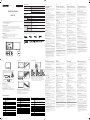 1
1
-
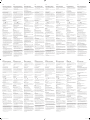 2
2
in andere talen
- English: Samsung DM65E-BC Quick start guide
- italiano: Samsung DM65E-BC Guida Rapida
- français: Samsung DM65E-BC Guide de démarrage rapide
- español: Samsung DM65E-BC Guía de inicio rápido
- Deutsch: Samsung DM65E-BC Schnellstartanleitung
- português: Samsung DM65E-BC Guia rápido
- slovenčina: Samsung DM65E-BC Stručná príručka spustenia
- dansk: Samsung DM65E-BC Hurtig start guide
- suomi: Samsung DM65E-BC Pikaopas
- čeština: Samsung DM65E-BC Rychlý návod
- svenska: Samsung DM65E-BC Snabbstartsguide
- eesti: Samsung DM65E-BC Lühike juhend
- Türkçe: Samsung DM65E-BC Hızlı başlangıç Kılavuzu
- polski: Samsung DM65E-BC Skrócona instrukcja obsługi
- română: Samsung DM65E-BC Ghid de inițiere rapidă
Gerelateerde artikelen
-
Samsung DM82E-BR Snelstartgids
-
Samsung DM65E-BC Handleiding
-
Samsung DM82E-BR Handleiding
-
Samsung WM55H Snelstartgids
-
Samsung DM75E Snelstartgids
-
Samsung DB10E-TPOE Snelstartgids
-
Samsung SBB-SSF Snelstartgids
-
Samsung PM32F-BC Snelstartgids
-
Samsung PM55F-BC Snelstartgids
-
Samsung PM43F-BC Snelstartgids